Fitur yang sering diterapkan dan populer pada jaringan adalah hotspot. Hotspot merupakan salah satu fitur pada mikrotik yang bisa kita gunakan agar client diarahkan ke halaman login atau portal saat ingin terkoneksi ke jaringan. Saat menggunakan fitur ini, terkadang muncul beberapa masalah yang terjadi. Salah satunya adalah Random Mac-Address atau Mac Address Acak.
MAC Address atau Media Access Control merupakan identitas unik yang terdapat pada suatu interface hardware. MAC Address ini terdiri dari 48 bit atau 6 byte, dan dituliskan dalam hexadecimal. MAC Address juga sering disebut sebagai alamat ethernet, alamat fisik, atau alamat perangkat keras.
Pada perangkat-perangkat end user yang baru, seperti Handphone (Android versi 9,10,11 dan IOS versi 15) konfigurasi default pada jaringan / wireless adalah MAC Acak. Fitur MAC Acak ini berfungsi untuk memberikan privasi atau keamanan terhadap perangkat kita supaya perangkat kita tidak dengan mudah untuk dikenali.
Namun terkadang fitur ini membuat kita sebagai administrator jaringan pusing atau bingung dalam mengatur user, karena MAC Address yg digunakan oleh user berganti-ganti. Terutama jika kita menerapkan beberapa fitur seperti bandwidth management, firewall, dll.
Sebagai contoh kasus kita memiliki topologi seperti berikut:
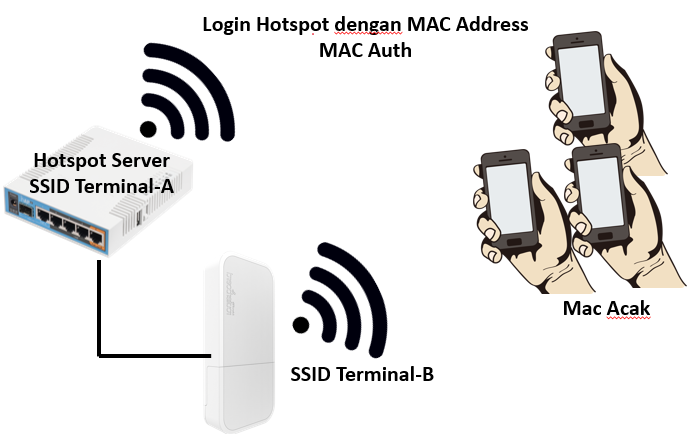
Berdasarkan contoh kasus di atas, kami memiliki dua access point dengan satu hotspot server. Untuk kedua access point ini memiliki SSID yang berbeda, yaitu Terminal-A dan Terminal-B.
Kemudian di sisi end devices nya adalah perangkat Handphone (Android versi 9,10,11 dan IOS versi 15) yang mana default konfigurasi pada jaringan / wireless adalah menggunakan MAC Acak / Random MAC.
Berdasarkan kasus di atas, ketika kita menerapkan fitur login hotspot dengan MAC Address atau menerapkan fitur MAC Auth maka tidak bisa berjalan secara efektif. Karena ketika user-A terkoneksi ke SSID Terminal-A atau ke SSID Terminal-B akan menggunakan MAC Address yang berbeda.
Dan problem yang akan muncul, saat client berpindah lokasi maka client harus login atau memasukkan username password lagi. Hal ini terjadi karena fitur Mac Random / Mac Acak yang terpasang pada gadget. Fitur Mac Cookie yang terpasang pada hotspot juga tidak bekerja karena Mac Address client berganti saat berpindah SSID.
Simulasi MAC Acak
Dengan kasus di atas, ketika user terkoneksi ke SSID Terminal-A, kemudian berpindah ke SSID Terminal-B maka akan menggunakan MAC address yang berbeda, untuk device yang digunakan sama, yaitu perangkat Xiaomi Redmi Note7. Kita juga bisa lihat (pada gambar di bawah) perangkat tersebut akan menggunakan 2 IP address, sehingga jika kasus ini terjadi di banyak user maka bisa saja pool IP kita akan habis. Selain Pool IP kita cepat habis, maka ada juga permasalahan lain yang mungkin bisa terjadi dikarenakan MAC Acak ini, seperti Manajemen Bandwidth dan firewall tidak sesuai, karena end user sudah menggunakan MAC dan IP yang berbeda, atau mungkin terdapat kasus-kasus yang lainnya.
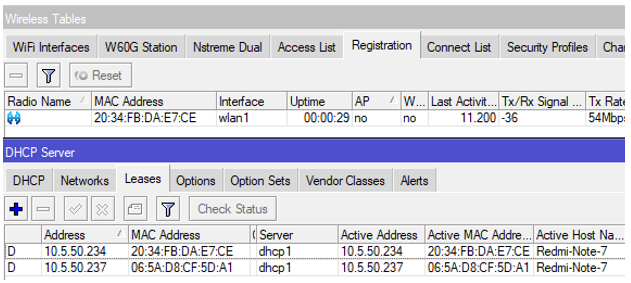
Nah pada artikel kali ini kami akan membahas bagaimana solusi yang bisa digunakan jika terdapat kasus diatas. Terdapat beberapa solusi yg bisa digunakan untuk mengatasi MAC Acak tersebut yaitu :
1. Gunakan MAC Perangkat / MAC Asli
Salah satu yang bisa dilakukan adalah merubah konfigurasi di sisi end user (gadget) untuk menggunakan MAC asli / MAC Perangkat, sehingga ketika terkoneksi ke SSID yang berbeda-beda maka yang akan dideteksi adalah MAC address aslinya.
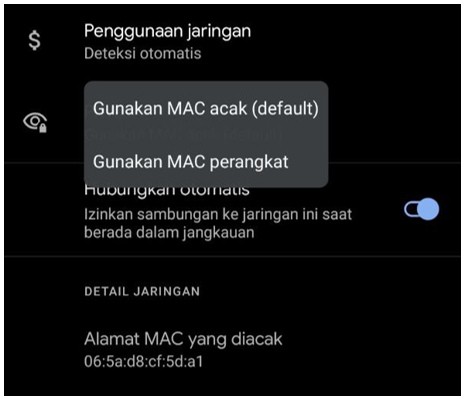
Hal ini digunakan untuk menghindari client berganti-ganti mac address saat terkoneksi ke AP dengan SSID yang berbeda-beda.
Secara default, konfigurasi pada perangkat end-user akan menggunakan MAC Acak. Client harus memastikan bahwa konfigurasi pada perangkatnya menggunakan mac address asli. Dan tentunya konfigurasi ini agak sedikit berbeda tergantung gadget atau perangkat yang digunakan client.
Jika konfigurasi MAC Perangkat / MAC Asli ini dirasa terlalu ribet, karena kita harus melakukan konfigurasi pada setiap perangkat end usernya, maka gunakan alternatif lain. Konfigurasi MAC Perangkat pada gadget juga terbilang susah jika dilakukan oleh orang awam.
2. SSID sama pada semua Access Point
Solusi lain yang bisa digunakan adalah menggunakan SSID yang sama pada semua AP. Ini cukup efektif dan lebih mudah, karena konfigurasi hanya dilakukan di sisi Access Point saja. Sisi usernya tidak perlu melakukan konfigurasi MAC Asli, karena biasanya di sisi user menginginkan hal yang simple (hanya mengisikan password wifi / hotspot lalu login).
Untuk solusi ini, langkah pertama yang bisa dilakukan adalah menyamakan semua SSID yang kita miliki, baik interface WLAN yang terdapat pada router itu sendiri, ataupun interface WLAN yang terdapat pada AP Eksternal.
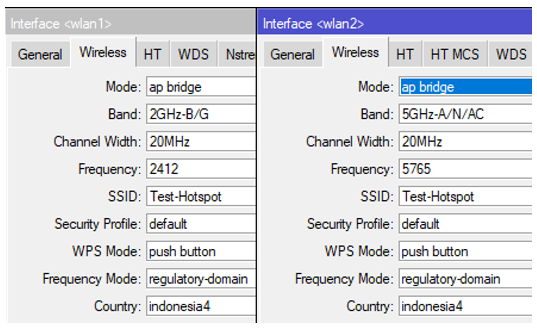
Hal ini dilakukan agar client hanya mendeteksi 1 SSID saja. Dan efeknya, client tidak akan merubah mac-addressnya walaupun terkoneksi ke AP yang berbeda (SSID sama).
Setelah menyamakan semua SSID pada Access Point yang dimiliki, maka langkah selanjutnya kita coba simulasikan perangkat end user di koneksikan ke SSID yang sebelumnya sudah di buat yaitu "Test-Hotspot".
Berdasarkan pengujian yang di lakukan (gambar di bawah), terdapat client yang terkoneksi via WLAN2 dengan MAC Address 06:5A:D8:CF:5D:A1.
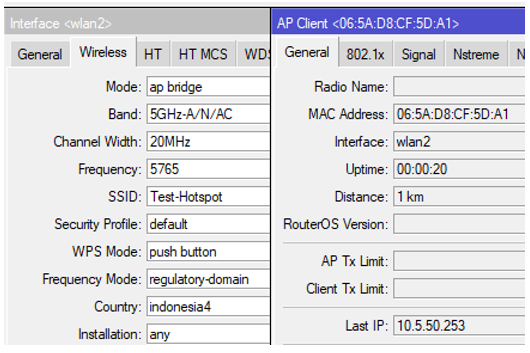
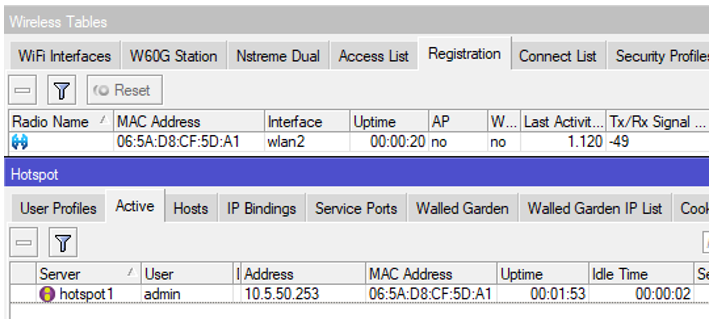
Kemudian kita coba koneksikan perangkat end user ini ke WLAN1 dimana untuk SSID yang digunakan sama dengan WLAN2 yaitu "Test-Hotspot".
Bisa kita lihat, untuk MAC Address yang digunakan tetaplah sama yaitu 06:5A:D8:CF:5D:A1.
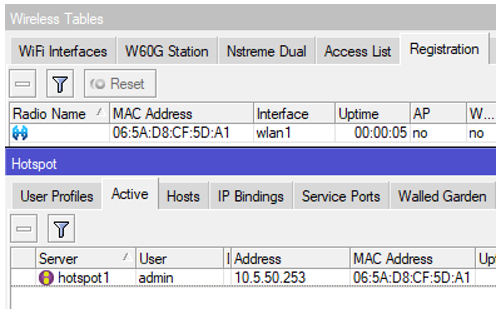
Kemudian kita coba, menggunakan AP Eksternal, dimana AP eksternal ini menggunakan SSID yang sama yaitu "Test-Hotspot", dan bisa kita lihat (gambar di bawah) untuk MAC Address yang digunakan tetap sama, tidak berubah.
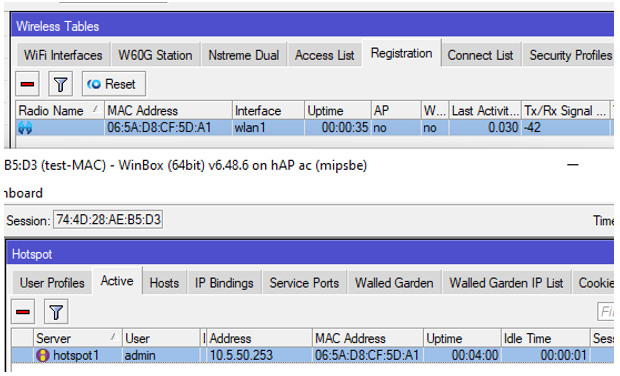
Dalam kasus ini, client tetap menggunakan Mac-Address yang sama karena hanya mendeteksi 1 SSID. Client juga tidak perlu melakukan login ulang karena terdapat fitur mac-cookie pada hotspot.
Jika kita mencoba melakukan forgot SSID / melupakan SSID, maka MAC Address yang digunakan tetaplah sama.
Namun ketika SSID berganti maka MAC address akan berganti (Lihat gambar di bawah).
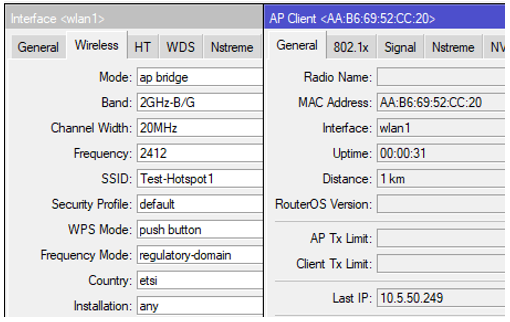
Selama SSID yang digunakan sama atau pernah terkoneksi, maka client tidak akan merubah mac address walaupun Random Mac dalam kondisi aktif. Berbeda kasus jika anda mengganti konfigurasi SSID pada perangkat, otomatis gadget akan men-generate Mac Address baru untuk terkoneksi ke jaringan.
Contoh Kasus Implementasi Mac Authentikasi pada Hotspot
Topologi :
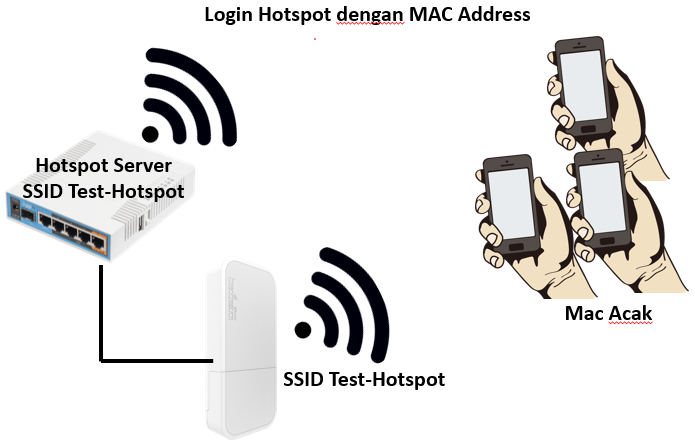
Terdapat solusi lain yang bisa digunakan saat menerapkan hotspot, yaitu dengan mengaktifkan Mac-Auth. Dengan mengaktifkan fitur ini, client bisa masuk ke jaringan hotspot dengan menggunakan mac address yang dimiliki. Dalam artian tidak perlu memasukkan username dan password lagi. Mac address pada perangkat akan dijadikan sebagai username dan password untuk terkoneksi ke jaringan hotspot.
Konfigurasi Mac Auth
Konfigurasi login Hotspot dengan MAC Address atau Mac-Auth kurang lebih seperti berikut:
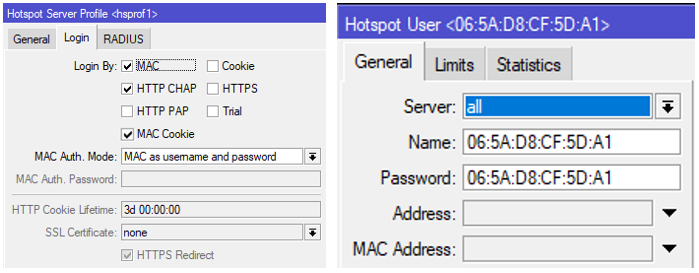
Pada bagian Hotspot Profile, kita tambahkan login By Mac dan juga Mac Cookies. Pada parameter Mac Auth mode, kita akan gunakan username dan password. Agar Mac-Address client akan digunakan sebagai username dan password login hotspot.
Walaupun di sisi end user menggunakan gadget yang mengaktifkan MAC Acak, selama semua AP yang kita miliki menggunakan SSID yang sama maka tidak masalah. Untuk kebutuhan management atau Mac Auth kita bisa gunakan MAC Address yang pertama kali dikenali, baik MAC Asli atau MAC Acak. Sehingga jika sisi user mengganti MAC, misal dari MAC Acak ke MAC Asli, atau sebaliknya, maka tidak akan bisa terkoneksi. Karena yang kita kenal pertama kali adalah MAC Acak. Jika ingin terkoneksi kembali, maka sisi end user bisa menggunakan MAC Acak kembali (konfigurasi awal).
Note: Dalam memanajemen user, yang mana usernya masih menggunakan MAC Acak maka terkadang hal ini sulit untuk di lakukan. Karena bisa saja mekanisme fitur pengacakan MAC pada gadget akan berubah.
Sebagai solusinya, jika ingin menerapkan MAC Auth, disarankan untuk menggunakan MAC Asli.
Jika MAC Auth ini tidak mungkin untuk dilakukan, maka bisa saja menggunakan Hotspot dengan username dan password seperti biasa, karena jika sisi end user berganti-ganti MAC Address maka tidak masalah, karena yang akan di baca oleh sistem hotspot adalah username dari user tersebut.
Kesimpulan:
Fitur MAC Acak ini berfungsi untuk memberikan privasi terhadap perangkat kita supaya tidak mudah untuk dikenali. Fitur random Mac Address ini memang didesain agar perangkat gadget yang dimiliki tidak bisa dilacak, terutama jika terkoneksi ke jaringan public seperti bandara, cafe, rumah sakit, dll. Dengan menggunakan MAC Acak ini setiap perangkat yang terkoneksi ke SSID yang baru dan belum dikenali, maka akan melakukan generate MAC Address baru. Namun, Ketika Sudah mengenali suatu SSID, terkoneksi ke AP lain yang SSID nya sudah dikenali, dan walaupun sudah melupakan SSID (forget SSID), maka MAC address yang digunakan akan tetap sama. Dengan demikian solusinya kita bisa Menggunakan MAC Asli atau Menyamakan semua SSID yang kita miliki.
Ternyata pada Android terdapat beberapa mekanisme pengacakan MAC Address. Salah satunya adalah yang sudah kita bahas tadi. Untuk metode pengacakan yang lain, bisa teman-teman cek pada halaman berikut: https://source.android.com/devices/tech/connect/wifi-mac-randomization-behavior
Artikel ini dibuat pada 25 Maret 2022
Kembali ke :
Halaman Artikel | Kategori Tips & Trik